Siete interessati a spostare il vostro sito web da Squarespace a Shopify? Ci sono diversi motivi validi per effettuare questa transizione, che illustreremo in dettaglio qui di seguito. Tuttavia, è fondamentale seguire i passi corretti per garantire una migrazione senza intoppi.
In questa guida completa, vi illustreremo il processo di migrazione manuale da Squarespace a Shopify, nonché l'utilizzo di un'app per la migrazione. Inoltre, affronteremo le domande più comuni e forniremo utili FAQ per assistervi durante il processo.
Perché migrare da Squarespace a Shopify?
Sebbene sia Squarespace Che Shopify forniscono eccellenti strumenti per la creazione di siti web per i professionisti dell'e-commerce, presentano differenze distinte che potrebbero farvi scoprire che Shopify è l'opzione più adatta di Squarespace.
Se vi trovate in questa situazione, è il momento di considerare la migrazione del vostro sito web da Squarespace a Shopify.
Ma quali sono i motivi principali per cui si desidera effettuare il passaggio?
Ci sono diversi vantaggi che Shopify offre rispetto a Squarespace. Ecco alcuni punti chiave:
- Piattaforma focalizzata sull'e-commerce: Shopify è stato progettato specificamente per le aziende che lavorano nel settore dell'ecommerce e offre una serie di funzionalità specifiche per l'ecommerce, come la gestione dell'inventario, i gateway di pagamento, le opzioni di spedizione e il monitoraggio degli ordini. Squarespace, invece, offre strumenti più generali per la creazione di siti web con funzionalità limitate per l'e-commerce.
- Ecosistema di app: Shopify dispone di un vasto app store con migliaia di applicazioni e integrazioni di terze parti che possono migliorare le funzionalità del vostro negozio online. Queste plugin possono aiutare con il marketing, l'assistenza clienti, l'analisi e molto altro. Squarespace, pur disponendo di alcune integrazioni, ha un ecosistema di app più ridotto.
- Scalabilità: Shopify è noto per la sua scalabilità, che lo rende adatto ad aziende di tutte le dimensioni. Sia che siate agli inizi o che stiate vivendo una rapida crescita, Shopify è in grado di soddisfare le vostre esigenze. Squarespace, pur essendo in grado di gestire aziende di piccole e medie dimensioni, può avere dei limiti quando si tratta di scalare.
- Funzionalità SEO: Shopify offre solide funzionalità e strumenti SEO per ottimizzare il vostro negozio online per i motori di ricerca. Ciò include meta tag personalizzabili, strutture URL e sitemap automatiche. Anche Squarespace offre funzioni SEO, ma le funzionalità SEO di Shopify sono spesso premurosi più avanzati e personalizzabili.
- Modalità di pagamento: Shopify offre un'ampia gamma di gateway di pagamento, compresa la propria soluzione di pagamento (Shopify Payments), che può farvi risparmiare sulle spese di transazione. Squarespace, invece, ha opzioni di pagamento limitate e costi aggiuntivi per l'utilizzo di gateway di pagamento di terze parti.
Questi sono solo alcuni dei vantaggi da scegliere Shopify rispetto a Squarespace. In definitiva, la decisione deve basarsi sulle esigenze e sugli obiettivi specifici della vostra azienda.
Vieni a emigrare da Squarespace a Shopify utilizzando un'app
Anche se non esiste un modo completamente automatico per migrare da Squarespace a Shopify, consigliamo comunque di provare un servizio di migrazione per accelerare la gran parte del processo.
Per inizio:
- Creare un contare Shopify
- Installare un'applicazione per velocizzare la creazione dei file di migrazione
È importante notare che, sebbene le app possano contribuire ad accelerare l'intero processo di migrazione, non gestire tutto il lavoro al posto vostro. Mentre molte app aiutano a migrare dati cruciali come ordini, prodotti, clienti e contenuti del blog, in genere non è possibile duplicare l'esatto design del sito web da una piattaforma all'altra. In questi casi, avete due opzioni: trovare un tema su Shopify che assomigli molto al vostro design precedente, oppure optare per un design completamente nuovo. Suggeriamo di sfruttare il processo di migrazione come un'opportunità per rinfrescare il vostro marchio e migliorare la vostra presenza online.
Ecco alcune delle nostre app preferite per accelerare la migrazione da Squarespace a Shopify:
- Matrixificare
- Migrazione dell'archivio LitExtension
- Migrazione Pro
- App di Cart2Cart Store Migrazione
Per determinare quale sia l'applicazione che offre l'interfaccia più semplice per la migrazione, consigliare di provare diverse applicazioni e di valutarne la facilità d'uso. In questa guida illustreremo nello specifico i passaggi per migrare da Squarespace a Shopify utilizzando l'applicazione Matrixify.
Passo 1: installazione di un'applicazione di migrazione
Iniziate installando e attivando Matrixify sul vostro amministratore di Shopify. Fare clic sul pulsante Aggiungi app nel cruscotto Shopify o cercare l'applicazione Matrixify nell'App Store di Shopify. In alternativa, è possibile andare direttamente alla pagina di download di Matrixify, che funziona bene se si è connesso al proprio conto Shopify.
Fare clic sul polso Aggiungi app, quindi su Installazione. Completate i passaggi presentati per sbloccare le funzioni di base di Matrixify per la migrazione dei dati e il filtraggio di ciò che finisce nel vostro negozio Shopify.
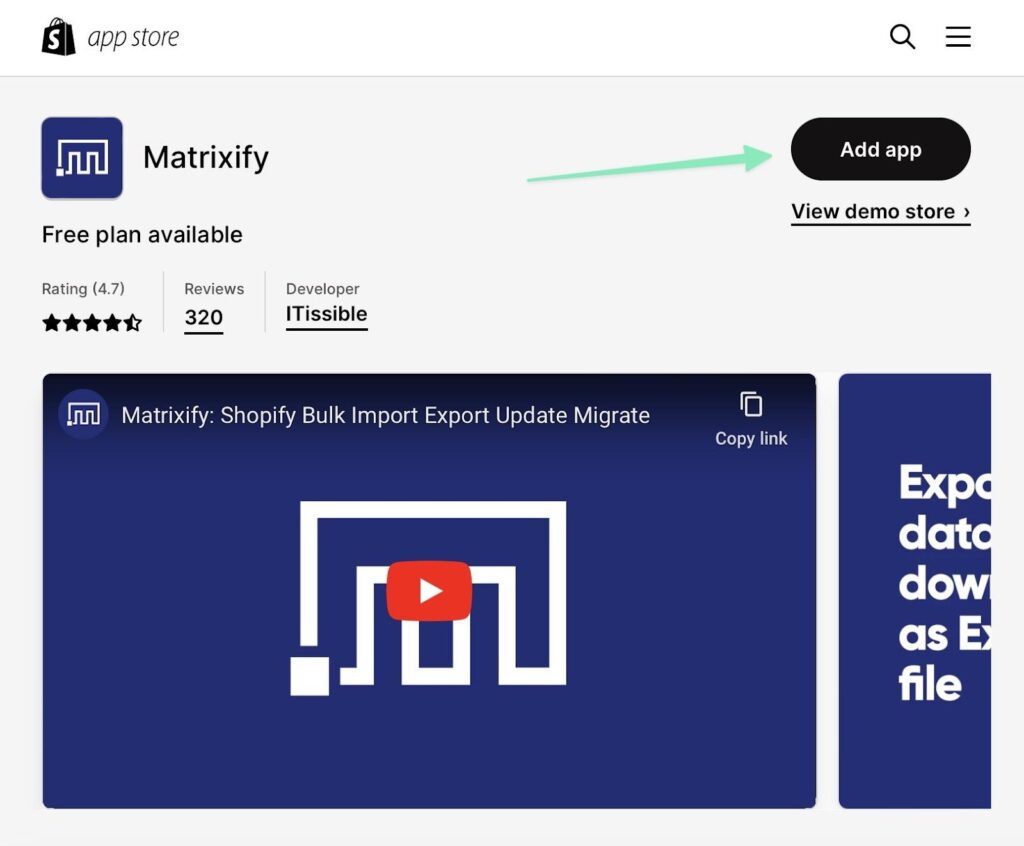
Dopo l'installazione, troverete una scheda Matrixificare nella sezione Apps di Shopify. È possibile fare clic su questa opzione per creare nuovi lavori di importazione/esportazione basati su singoli file CSV o tentare l'importazione di interi URL di siti web. Contro Squarespace, non è possibile importare un intero sito web con il suo URL, per cui si sceglierà la strada dell'importazione di file CSV per prodotti, clienti e ordini.

Nota: Squarespace offre un'esportazione completa dei contenuti del sito web in Impostazioni > Importa ed esporta contenuto. Tuttavia, è pensato principalmente per il passaggio di un sito Squarespace un WordPress/WooCommerce, dato che fornisce solo un file XML da scaricare. Shopify si limita all'importazione di file CSV, mentre alcune delle app di migrazione più automatizzate consentono di importare file Excel e Fogli Google. Si può quindi provare a utilizzare un convertitore da file XML a CSV (ce ne sono molti gratuiti da scegliere online) per vedere se funziona per la migrazione da Squarespace a Shopify. Ma non c'è garanzia che i contenuti vengano trasferiti tutti.
Fase 2: Esportazione di tutti i dati del sito desiderati da Squarespace
L'esportazione di dati dal costruttore di siti web Squarespace è limitata, ma è possibile estrarre informazioni da diverse categorie relative all'e-commerce. Inoltre, esiste un modo per esportare i contenuti del blog che è un po' più semplice che copiare e incollare dal sito Squarespace a Shopify (attraverso l'opzione di esportazione XML di cui sopra).
Si tenga presente, tuttavia, che è necessario esportare i seguenti dati in singoli file CSV, quindi non è possibile esportare, ad esempio, clienti, prodotti e ordini nello stesso foglio di calcolo.
Ecco cosa è possibile esportare da Squarespace:
● Prodotti
●Ordini
● Profili dei clienti
● Dati di vendita
● Blog e contenuti (con l'esportazione XML da Squarespace e un convertitore da XML a CSV)
Per esportare i dati dei prodotti, ad esempio, andare su Commercio > Inventario nel cruscotto Squarespace. Aprire l'elenco di Tutti i prodotti in Squarespace e selezionare l'opzione Esporta tutto.
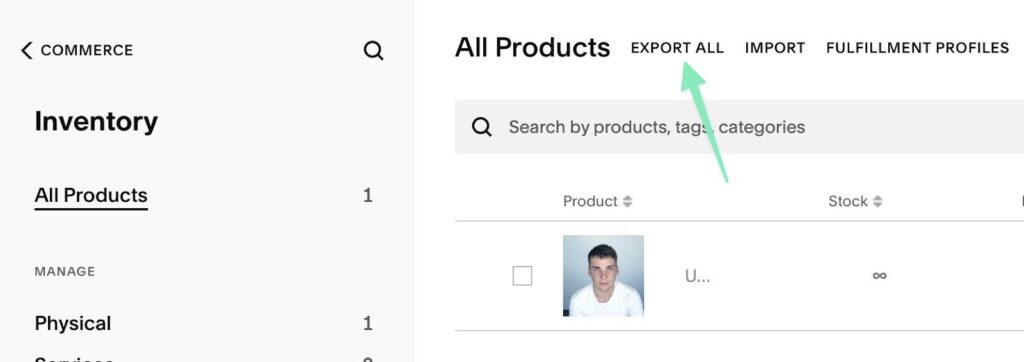
Questo compila automaticamente tutti i prodotti del vostro negozio Squarespace in un elenco organizzato. L'elenco viene salvato in un file CSV sul computer per essere successivamente modificato e importato in Shopify. Come si può vedere, le intestazioni delle colonne CSV sono piuttosto standard, a partire dall'ID del prodotto, dal tipo di prodotto e dall'URL del prodotto.

Alcune delle informazioni più importanti si trovano più avanti nel foglio di calcolo, come prezzo, titolo, descrizione del prodotto, varianti del prodotto e URL dell'immagine del prodotto.

Gli altri file da esportare sono gli ordini ei clienti; entrambi i processi sono abbastanza simili a come si esportano i prodotti. Per gli ordini, è possibile fare clic sulla scheda Ordini, quindi selezionare il collegamento Scarica CSV.
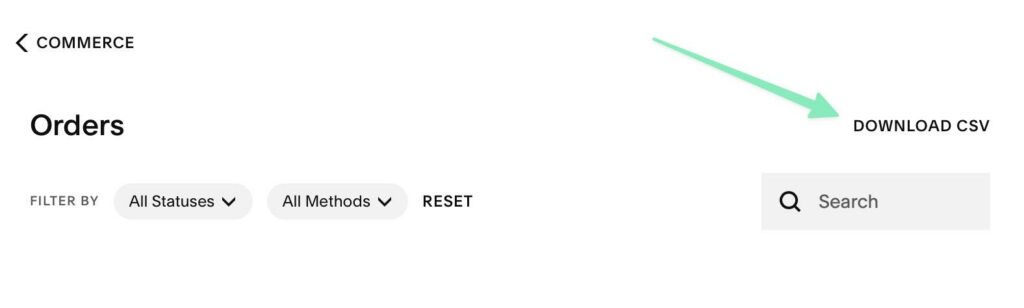
L'elenco dei clienti è un po' diverso. Aprire la scheda Clienti, quindi fare clic sull'icona delle ellissi (tre punti). Dopo aver visualizzato le opzioni disponibili, fare clic su Esporta tutti i profili.
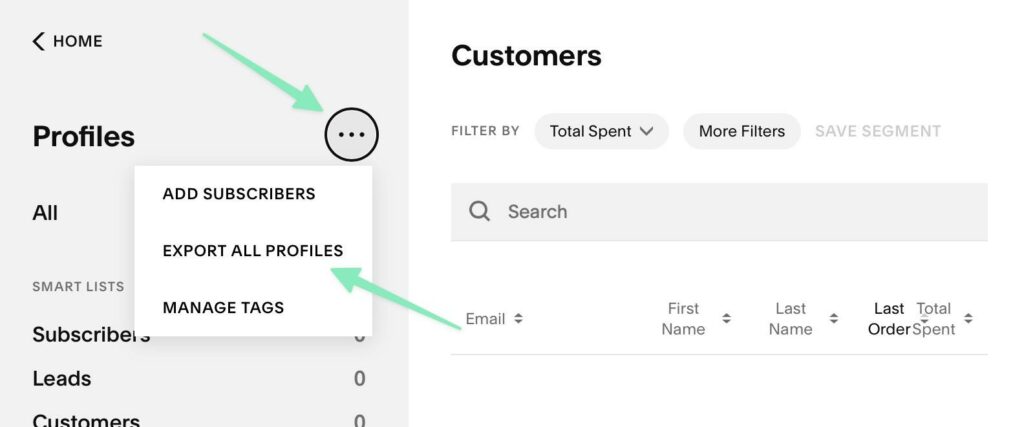
Passo 3: Formatsono i fogli per Matrixify
La maggior parte delle app di migrazione Shopify consente di caricare alcuni tipi di file, come i file Excel e CSV. Tuttavia, in genere è necessario formattare questi file in base ai requisiti specifici dell'applicazione. Ad esempio, Matrixify ha i propri standard di formattazione che possono differire dal foglio CSV predefinito generato da Squarespace.
La pagina Importa in Shopify di Matrixify offre requisiti di formattazione per garantire il funzionamento dell'importazione.
Ecco le linee guida principali da tenere a mente:
- Quando si importano prodotti, assicurarsi che il nome del foglio includa la parola “prodotti”. Questa convenzione di denominazione si applica anche ad altre entità; ad esempio, il foglio di importazione di una pagina deve avere la parola “pagine” nel suo nome.
- È possibile importare file in formato Excel, CSV o Fogli Google.
- I file dimostrativi sono elencati qui. Selezionate il file appropriato in base a ciò che state importando, ad esempio prodotti, pagine, smart collection, clienti e così via.
Un titolo di esempio, il file demo per l'importazione di prodotti in Matrixify/Shopify si presenta come segue:
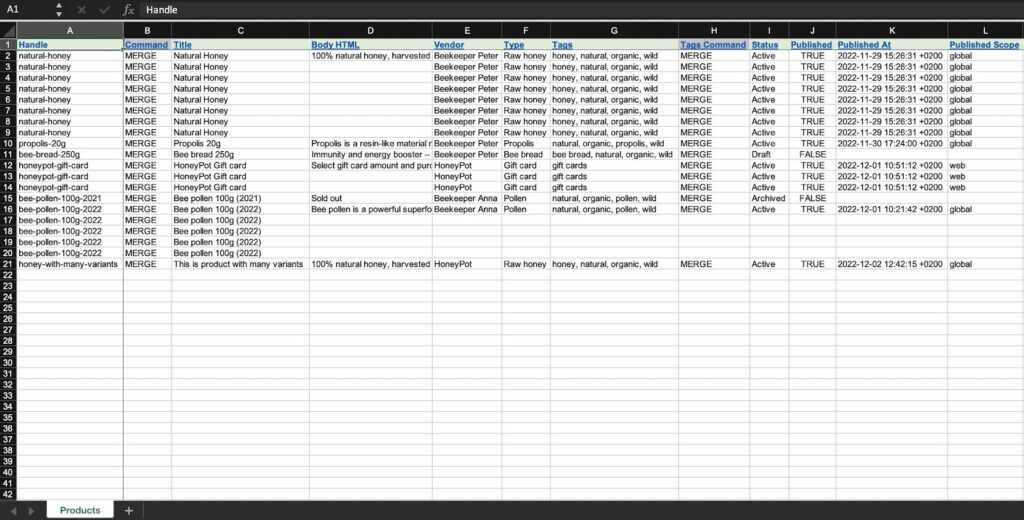
Inoltre, se si continua a scorrere verso destra, si trovano numerose altre intestazioni di colonna. È importante notare che il file CSV di Squarespace avrà intestazioni di colonna diverse rispetto a Matrixify.
Pertanto, è necessario modificare il file Squarespace in modo che corrisponde alle intestazioni richieste da Matrixify. Ricordate che l'ordine delle colonne non è significativo. Una volta formattati con successo i prodotti Squarespace Nel formato Matrixify e salvati in un documento CSV, Excel o Google Sheets, è possibile procedere alla fase successiva di importazione in Shopify.
Passo 4: Importazione di ciascun foglio dati in Matrixify
Aprire il cruscotto Shopify e andare su Applicazioni > Matrixify. individuare la sezione Importazione e selezionare il pulsante Aggiungi File.
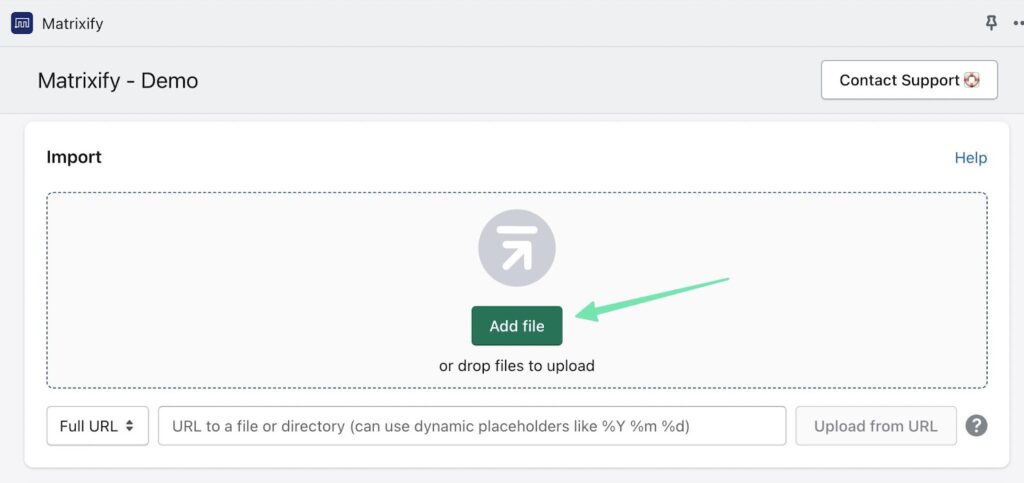
Selezionare il file recentemente modificato per avviare il processo di importazione. Matrixify presenterà un riepilogo della scheda di importazione, con informazioni sul numero di elementi da importare.
Se vengono rilevati errori nel foglio di importazione, Matrixify fornirà dettagli specifici su come risolverli. Per procedere con l'importazione è sufficiente fare clic sul pulsante Importare.
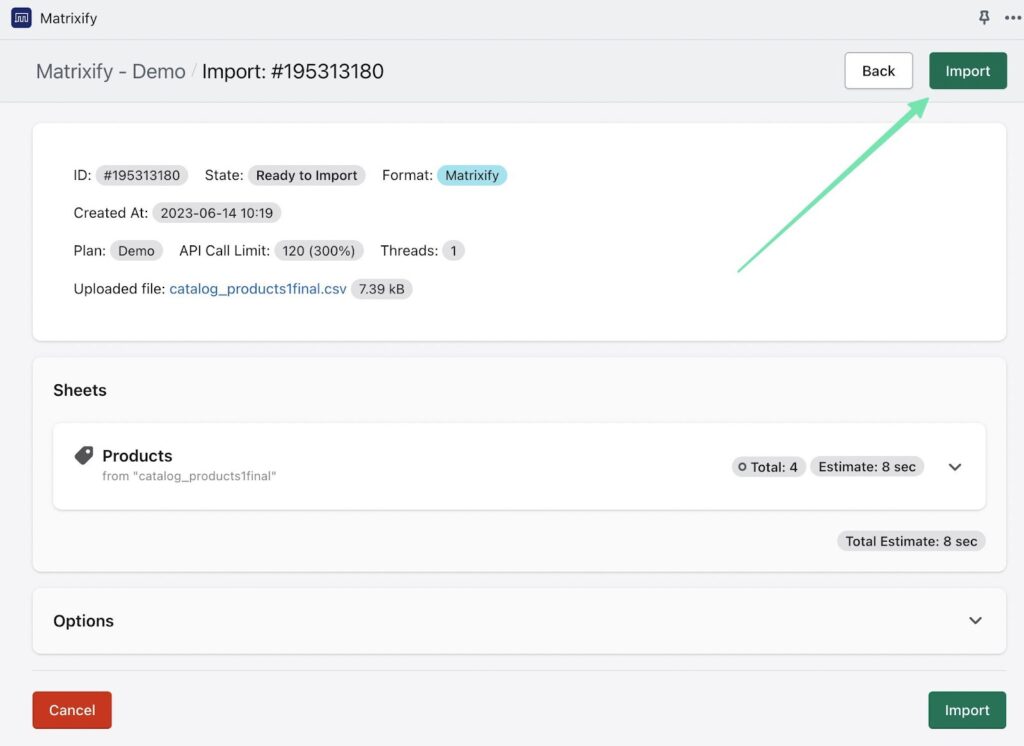
La durata del processo di importazione varia a seconda delle dimensioni del file. Una volta completata l'importazione, si riceverà una notifica che non confermerà il buon esito. È frequente che si verifichino errori durante l'importazione, soprattutto perché alcuni campi di Squarespace sono specifici di Squarespace e potrebbero non essere perfettamente tradotti in Shopify.
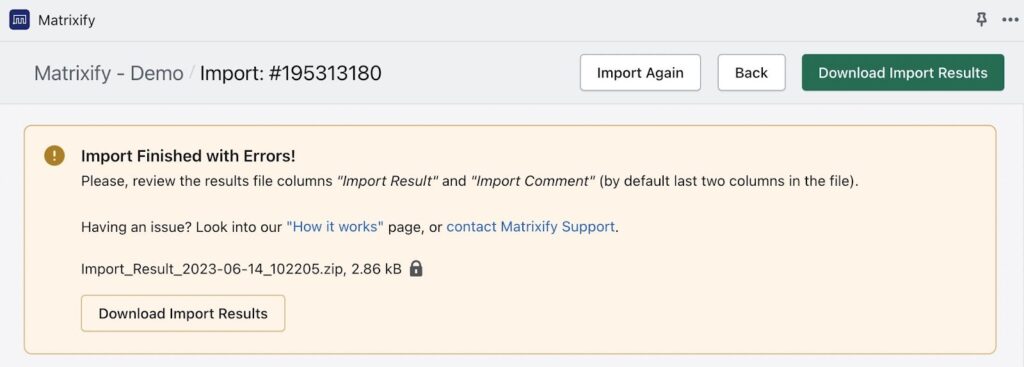
Per visualizzare i risultati dell'importazione, andare alla pagina Prodotti di Shopify. Questa mostra tutti i prodotti importanti da Squarespace. Lo stesso processo può essere ripetuto per cose come gli ordini ei clienti.
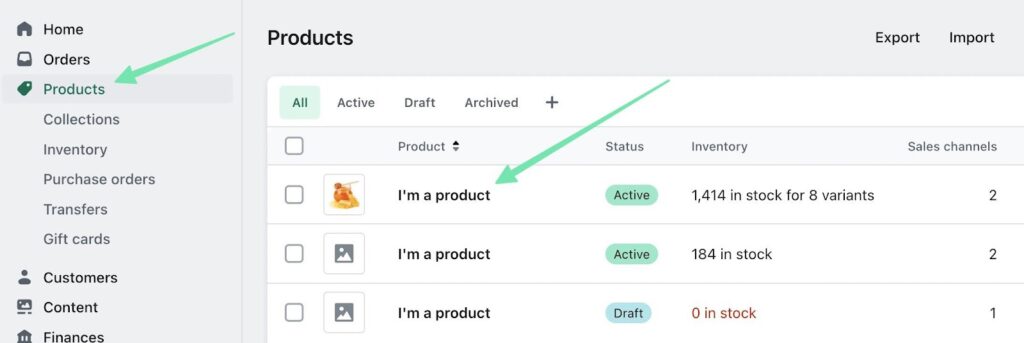
Aprendo un prodotto, ad esempio, vengono mostrati i dettagli importati dal foglio CSV, come le varianti di prodotto, le categorie, gli articoli multimediali e altro ancora.

Per ogni entità che si desidera migrare da Squarespace a Shopify, è necessario eseguire un processo di importazione separato. I passaggi sono generalmente simili: navigare nella pagina specifica di Squarespace, selezionare l'opzione Esportare, formattarare il foglio risultante e importarlo con Matrixify.
Esistono decine di altre entità supportate da Matrixify (collezioni intelligenti, collezioni personalizzate, aziende e così via), ma Squarespace non supporta l'esportazione di tutti questi elementi. È possibile compilare manualmente queste entità nei propri fogli di calcolo, ma per l'automazione attraverso Squarespace è necessario attenersi a ordini, clienti e prodotti.
Vieni a migrare manualmente da Squarespace a Shopify
Dato che una parte significativa del processo di migrazione, in particolare la riprogettazione del sito web, viene spesso eseguita manualmente, potresti preferire migrare manualmente anche tutti i tuoi dati. In questo caso, seguite questi passaggi per migrare in modo efficiente il vostro sito web da Squarespace a Shopify.
Analogamente all'utilizzo di un'app, la migrazione da Squarespace a Shopify comporta l'esportazione di più fogli da Squarespace e la successiva importazione in Shopify.
Ecco un esempio di importazione manuale di prodotti direttamente in Shopify:
Passo 1: Esportare i fogli dati richiesti da Squarespace
In Squarespace, andare su Commercio > Inventario. Dopo aver trovato l'elenco del vostro inventario, fate clic sul pulsante Esporta tutto, che scarica un file CSV di tutti i prodotti e dei loro dettagli sul vostro computer.
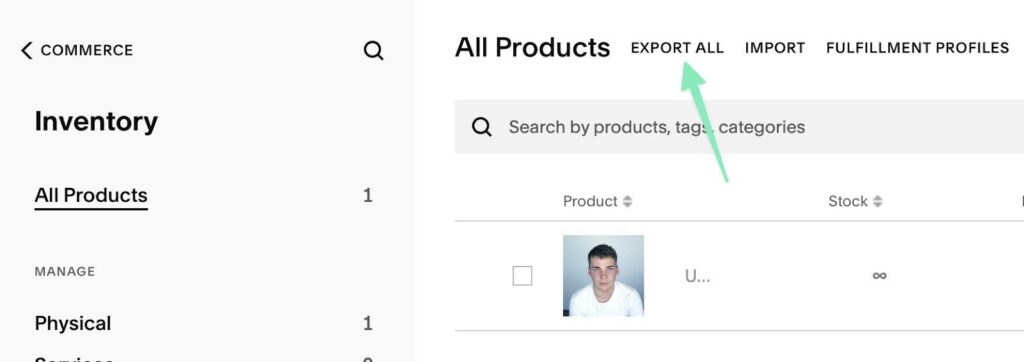
Passo 2: Formatprendere il file CSV per importarlo in Shopify
Per facilitare l'importazione dei dati in Shopify, utilizzare il file CSV di importazione dei prodotti forniti come esempio. È consigliabile salvare il file di esempio dei prodotti e poi copiare i dati pertinenti dal file esportato ottenuto da Squarespace. Il file CSV di esempio è strutturato come segue:
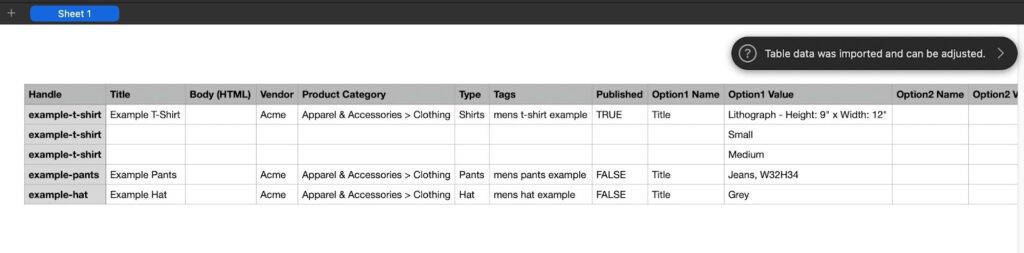
Una semplice esportazione da Squarespace si presenta così:

Pertanto, copiare i dati delle colonne corrispondenti nel CSV di esempio di Shopify, ma mantenete le intestazioni delle colonne fornite nel CSV di esempio. In questo modo, si mantengono le intestazioni di colonna richieste da Shopify, ma si trasferiscono tutti i dati estratti dal foglio Squarespace nelle colonne giuste. Tenete presente che l'ordine delle colonne non dovrebbe essere importante per l'importazione in Shopify.
Passo 3: Importare i file in Shopify
Tornerò a Shopify e selezionare la scheda Prodotti. Scegliere Importare.
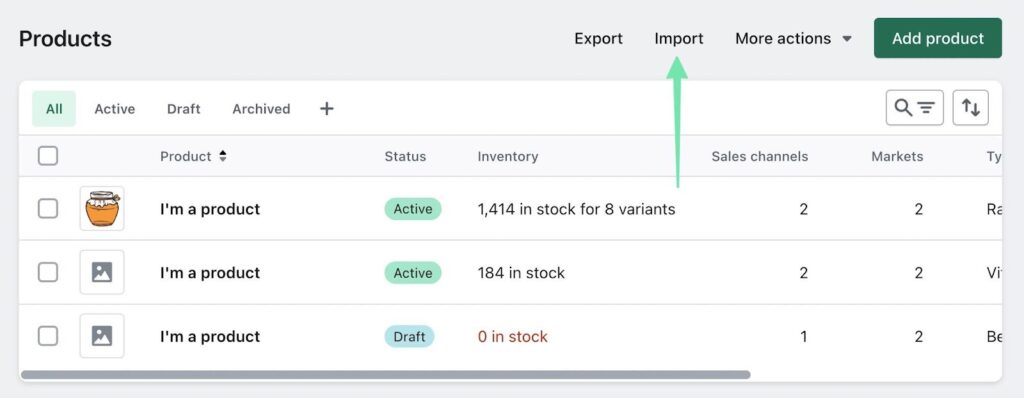
Per iniziare, fare clic sul pulsante Aggiungere il file e selezionare il file desiderato dal computer. Quindi, seleziona Caricare e fare clic su su Continua per procedere. Esaminate l'anteprima dell'importazione e assicuratevi che tutto sia corretto. Infine, fare clic sul pulsante Importa prodotti per completare il processo.
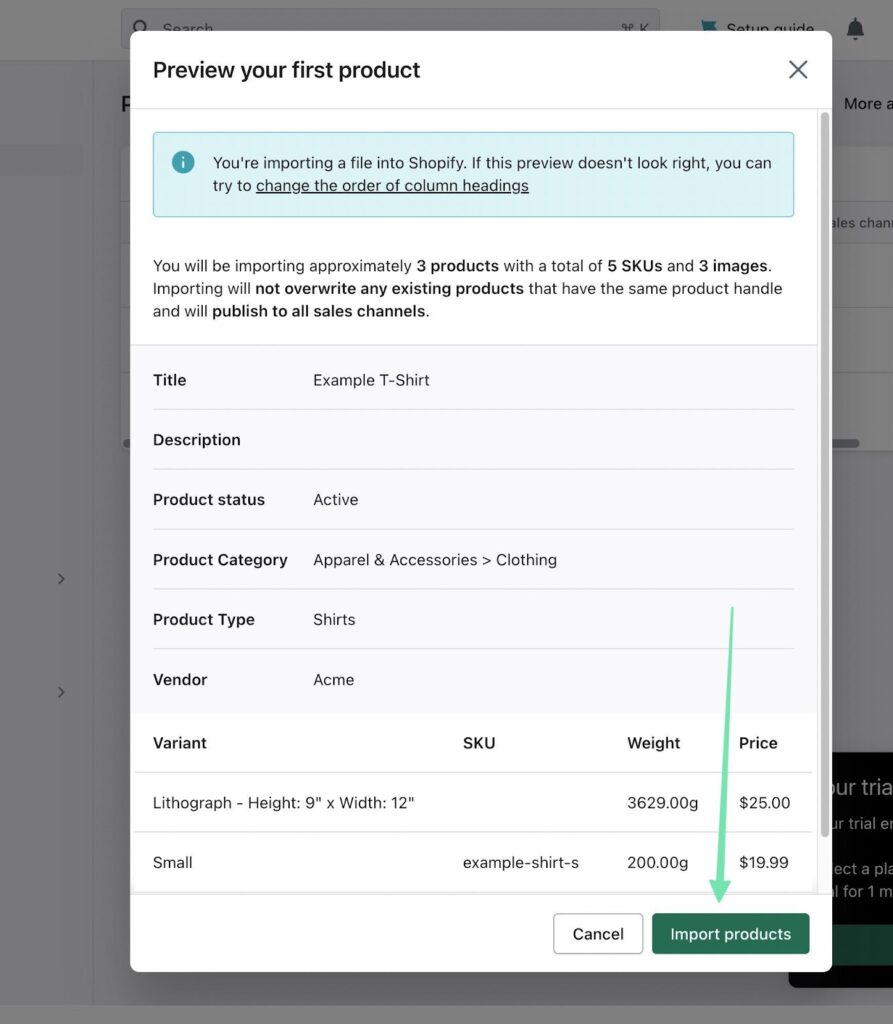
È necessario attendere qualche minuto, a seconda delle dimensioni del file di importazione. Shopify vi rimanda alla pagina Prodotti, che contiene l'elenco dei prodotti importati.

Per continuare la migrazione dei dati da Squarespace a Shopify, procedere con l'esportazione dei dati da Squarespace e la loro importazione in Shopify per altre entità, ad esempio:
- Clienti
- Ordini
Domande frequenti sulla migrazione da Squarespace a Shopify
Se hai domande urgenti su come emigrare da Squarespace a Shopify, questa è la sezione che fa per voi. Abbiamo cercato di rispondere a ogni FAQ nel modo più dettagliato possibile per assicurarvi di non incontrare ostacoli lungo il percorso.
Perché dovrei considerare la migrazione da Squarespace a Shopify?
Sebbene ogni piattaforma di ecommerce abbia i suoi pro ei suoi contro, ci sono cinque motivi principali per cui potresti prendere in considerazione la migrazione da Squarespace a Shopify:
- Si tratta di una piattaforma incentrata sull'e-commerce, mentre Squarespace è più adatto a siti web generici (e include un elemento di e-commerce).
- Un ecosistema di app ricco di migliaia di applicazioni curate
- Scalabilità dalla piccola impresa alla grande azienda
- Funzionalità SEO più flessibile
- Una maggiore varietà di opzioni di pagamento più economiche
Posso migrare l'intero sito web da Squarespace a Shopify?
È possibile migrare:
- Clienti
- Prodotti
- Ordini
- Alcuni contenuti del blog
Durante la migrazione da Squarespace a Shopify, è importante notare che alcuni elementi, come le SEO specifiche e la maggior parte degli elementi di design, non possono essere trasferiti direttamente. Pertanto, dovrete ricaricare manualmente il vostro logo e progettare la home page secondo le vostre preferenze. Tuttavia, tutti i dati essenziali di backend che garantiscono la funzionalità del vostro negozio online saranno trasferiti. Alcune applicazioni di migrazione possono aiutare a mappare i nuovi URL ai file di immagine, ma in genere è necessario ricaricare tutte le immagini.
Posso fare un backup del mio sito Squarespace prima della migrazione?
Il modo migliore per eseguire il backup di un sito Squarespace prima della migrazione è andare su Impostazioni > Importazione ed esportazione di contenuti in Squarespace. Fare clic sul pulsante Esporta per scaricare un file XML sul computer. Questo file XML non è necessariamente compatibile con tutte le piattaforme. È stato progettato principalmente per WordPress, ma è possibile importare un file XML anche in formato WordPress Squarespace.
Esistono convertitori da XML a CSV che suggeriamo di utilizzare se si desidera utilizzare i dati in un'altra piattaforma come Shopify, ma non è sempre garantito che il convertitore funzioni perfettamente.
È anche possibile completare tutte le fasi di esportazione presentate in precedenza in questo articolo per una maggiore protezione, come ad esempio scaricare i file CSV di esportazione per i clienti, gli ordini ei prodotti.
Infine, si consiglia di mantenere aperto il conto Squarespace fino alla migrazione completa e alla pubblicazione del nuovo sito Shopify. Solo dopo dovrete chiudere/eliminare il vostro conto Squarespace.
Vieni, posso scegliere il pianoforte Shopify più adatto alla mia attività?
Per informazioni dettagliate, consigliamo di consultare la nostra guida sui piani tariffari di Shopify. Il piano ideale per la vostra attività deve fornire le funzionalità necessarie pur rimanendo conveniente. Prendetevi il tempo di esaminare ogni piano tariffario per determinare quello che soddisfa tutti i vostri requisiti di funzionalità senza superare il vostro budget.
Ecco i nostri consigli:
- Shopify Starter Piano: Questo piano è perfetto per gli influencer dei social media e i creatori di contenuti che desiderano vendere un numero limitato di articoli attraverso le loro piattaforme. Costa 5 € al mese.
- Basic Shopify Piano: Progettato per le piccole imprese e privati che desiderano vendC'è un numero illimitato di prodotti attraverso un negozio online con funzioni quali il checkout, l'elaborazione dei pagamenti, i report e gli sconti sulla spedizione. Il costo è di 36 € al mese.
- Shopify Piano: Questo piano è adatto a marchi di piccole e medie dimensioni che desiderano potenziare le proprie capacità di resa dell'e-commerce o che necessitano di conti aggiuntivi per il personale. Il prezzo è di 105 € al mese.
- Piano avanzato: È il più adatto per le aziende di medie e grandi dimensioni che necessita di una reportistica personalizzata e di commissioni di elaborazione delle carte di credito più basse possibili attraverso Shopify. Questo pianoforte offre anche più conto per il personale. Il costo è di 384 € dollari al mese.
È possibile personalizzare il design del mio nuovo negozio Shopify per abbinarlo al mio sito web Squarespace?
Sebbene non sia possibile creare una replica esatta, è certamente possibile trovare un tema Shopify che assomigli molto al design del vostro attuale sito Squarespace. Anche l'abbinamento dei colori primari e secondari del vostro sito web a quello che avevate in Squarespace è relativamente semplice. Inoltre, è possibile caricare il proprio logo, cercare di rendere simili le pagine ei post del blog e utilizzare un codice personalizzato per tutti gli elementi di design unici del sito precedente.
È importante notare, tuttavia, che non esiste una funzione di “copia e incolla” istantanea per trasferire il design di un sito da Squarespace a Shopify. Saranno necessarie alcune regolazioni e personalizzazioni manuali per ottenere il design desiderato sul vostro negozio Shopify.
Che impatto ha la migrazione sulle mie classifiche SEO?
Le classifiche SEO sono associate principalmente al nome di dominio, piuttosto che alla piattaforma utilizzata. Pertanto, le classifiche SEO dovrebbero teoricamente rimanere invariate dopo la migrazione da Squarespace a Shopify. Tuttavia, ci sono diversi fattori da considerare:
- Una migrazione mal eseguita, che comporta collegamenti non funzionanti, immagini mancanti o contenuti formattati in modo improprio, può potenzialmente danneggiare le classifiche SEO.
- Un nuovo design può avere un impatto sulla facilità d'uso, che può influire sulle classifiche di ricerca se gli utenti ei motori di ricerca lo percepiscono negativamente.
- Al contrario, una riprogettazione ben eseguita spesso porta a un'interfaccia più semplice e moderna, con un'ottimizzazione per l'e-commerce mobile. Contro Shopify, avete buone possibilità di migliorare la vostra SEO dopo la migrazione.
Le nostre conclusioni su come migrare da Squarespace a Shopify
Per migrare da Squarespace a Shopify, è necessario esportare tutto ciò che serve da Squarespace e trasferire i dati del negozio al negozio ecommerce Shopify, manualmente o utilizzando un'app. Si consiglia di trovare un modello su Shopify che assomigli molto al design di Squarespace e personalizzare il sito Shopify con gli stessi colori, logo e stili personalizzati.
Prima di qualsiasi migrazione di dati, assicuratevi sempre di creare un backup del vostro sito per evitare qualsiasi perdita di dati. È inoltre importante non cancellare il vecchio sito finché non si è soddisfatti dei risultati e pronti a lanciare il nuovo.
Se avete effettuato con successo la migrazione da Squarespace a Shopify (o hai importato i dati in qualche modo), ti invitiamo a condiviecco i vostri consigli o domande nella sezione commenti qui sotto!




Commenti Risposte 0